5.1.5. Pomocne informacje
Poniżej przedstawione zostały dodatkowe informacje, które mogą ułatwić użytkownikowi pracę ze wskaźnikami:
- Podczas korzystania z raportów KPI można sięgać do podpowiedzi, udostępnionych w różnych częściach modułu, np.:
- Dla każdego wskaźnika można wyświetlić dodatkowy opis, który jest widoczny po skierowaniu kursora w prawy górny róg wybranego wskaźnika, np.:
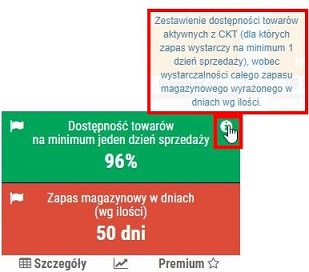
Rys. 1. Podpowiedzi
- W poszczególnych raportach/wykresach znajdują się dodatkowe opisy widoczne po skierowaniu kursora na ikonę „i”, np.:
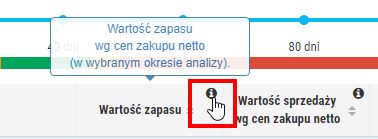
Rys. 2. Podpowiedzi

Rys. 3. Podpowiedzi
- Podczas korzystania ze wskaźników efektywności można pracować na wielu raportach jednocześnie. Każdy raport jest otwierany w osobnym oknie. Aby wyświetlić stronę główną wskaźników, wystarczy kliknąć na ikonę:

Rys. 4. Zakładka strony głównej wskaźników
- Raporty BASIC, PREMIUM i wykresy trendu dla ułatwienia odczytu są oznaczana różnymi ikonami:
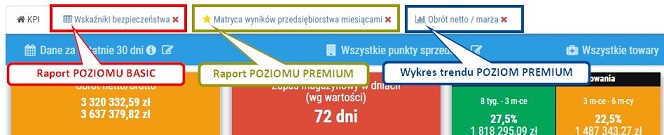
Rys. 5. Raporty POZIOMU PREMIUM oznaczone „złotą gwiazdką”
- Dane w raportach można sortować malejąco/rosnąco, klikając w nagłówki poszczególnych kolumn. Dzięki czemu w szybki i łatwy sposób można otrzymać informację, który wynik jest najbliższy, a który najdalszy w stosunku do zamierzonego celu, bez potrzeby przechodzenia między stronami.

Rys. 6. Możliwość sortowania kolumn po kliknięciu w nagłówek
- W dolnej części okna można określić, czy na stronie raportu ma się znajdować maksymalnie 10, 20 czy 50 pozycji, aptek (wystarczy kliknąć na odpowiedni przycisk
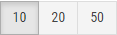 ). Pozycje, które nie mieszczą się na jednej stronie, znajdują się na stronie następnej.
). Pozycje, które nie mieszczą się na jednej stronie, znajdują się na stronie następnej.
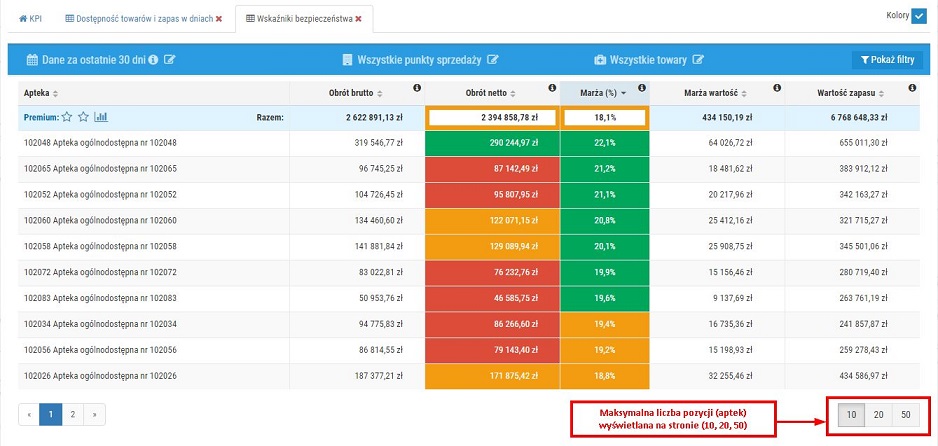
Rys. 7. Możliwość wskazania max. ile pozycji (aptek) może znajdować się na jednej stronie (10, 20, 50)
- Każdy raport poziomu KPI Basic standardowo zawiera zestawienie wyników dla poszczególnych aptek oraz wynik dla całej sieci (pole „Razem”/ TOTAL):
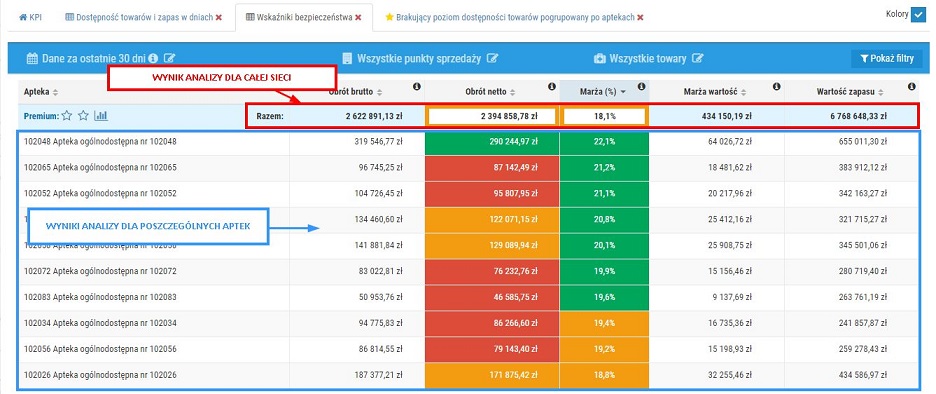
Rys. 8. Wyniki w skali całej sieci
- Raporty KPI można przeglądać nie tylko w komputerze, ale również w telefonie czy tablecie. W tym celu należy wcześniej zapisać na danym urządzeniu certyfikat KS-OmniPharm (ten sam certyfikat, za pomocą którego użytkownik uwierzytelnia swój dostęp do systemu KS-OmniPharm podczas logowania). Jak zainstalować certyfikat? Poniżej przedstawiona została kolejność działań (przykład instalacji certyfikatu w telefonie posiadającym system operacyjny Android):
UWAGA! Lokalizacja miejsca instalacji / kroki, które należy wykonać, mogą się różnić w zależności od urządzenia.
- Należy otworzyć aplikację „Ustawienia” i wybrać opcję „Zabezpieczenia”.
- Następnie w sekcji „Magazyn danych logowania”, należy wybrać „Zainstaluj z karty SD”, np.:
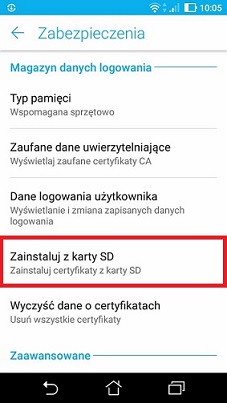
Rys. 9. Instalacja certyfikatu
- W kolejnym kroku należy wskazać miejsce zapisania certyfikatu, klikając w menu dostępne w górnej części okna w sekcji „Otwórz”.
- Po kliknięciu w certyfikat użytkownik zostanie poproszony o wpisanie hasła. Następnie należy kliknąć Ok.
- Jeżeli użytkownik nie ma ustawionego hasła/ kodu PIN / wzoru zabezpieczającego urządzenie, to pojawi się prośba o skonfigurowanie takiej ochrony.
Po zainstalowaniu certyfikatu można rozpocząć korzystanie z raportów KPI. W trakcie logowania do systemu KS-OmniPharm użytkownik zostanie poproszony o wskazanie zainstalowanego certyfikatu, np.:
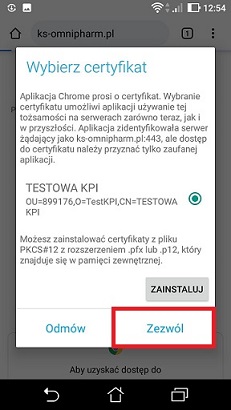
Rys. 10. Logowanie do KS-OmniPharm z telefonu, uwierzytelnianie dostępu
Po wskazaniu certyfikatu i kliknięciu Zezwól wyświetlona zostanie strona główna systemu KS-OmniPharm. Po wybraniu kafelka Wskaźniki efektywności wyświetlone zostaną raporty KPI, np.:
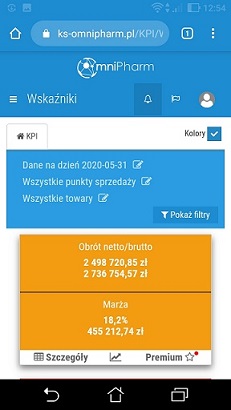
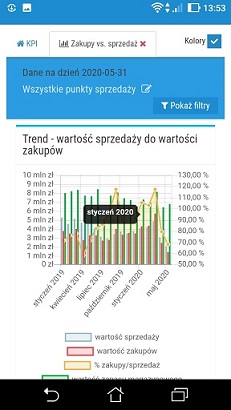
Rys. 11. Przegląd raportów KPI w telefonie